?博客主页?:?https://blog.csdn.net/wkd_007?
?博客内容?:?嵌入式开发、Linux、C语言、C++、数据结构、音视频?
⏰发布时间⏰:
本文未经允许,不得转发!!!
目录
?一、概述?二、下载 QT5.12.12 安装包?三、Win10 安装 QT5.12.12?四、解决问题:Error during installation process(qt.tools.perl):✨4.1 问题描述✨4.2 分析原因,解决问题 ?五、总结
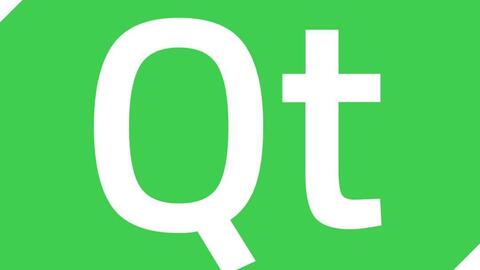
![]()
?一、概述
本文介绍在windows系统(Win10)下安装 QT5.12.12 的详细安装过程及问题解决。
上一篇文章,我们介绍了在Linux系统(Ubuntu 18.04) 安装 QT 5.12.12 的详细步骤,Linux的Qt开发环境可以方便我们开发嵌入式的Qt应用程序,但偶尔也会用到 windows 系统的开发环境,所以这篇文章也记录一下 Windows 系统安装QT开发环境的详细步骤,供以后学习记忆。
关于Linux系统(Ubuntu 18.04) 安装 QT 5.12.12 的详细步骤,可以看这篇文章:
【QT | 开发环境搭建】Linux系统(Ubuntu 18.04) 安装 QT 5.12.12 开发环境
![]()
?二、下载 QT5.12.12 安装包
QT相关安装包下载地址:https://download.qt.io/
QT5.12安装包下载地址:https://download.qt.io/archive/qt//5.12
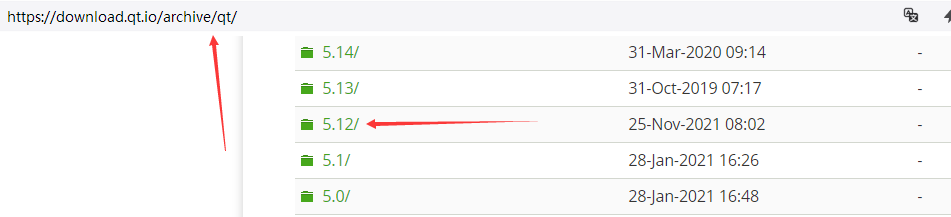
现在(2024-09-05),国内ip无法到 5.12 的目录去下载安装包,会提示 Download from your IP address is not allowed,可以通过两个方法解决这个问题:
QT5.12.12 相关安装包下载地址,复制后到迅雷下载即可:http://download.qt.io/archive/qt/5.12/5.12.12/qt-opensource-windows-x86-5.12.12.exe
![]()
?三、Win10 安装 QT5.12.12
双击上面下载的 qt-opensource-windows-x86-5.12.12.exe,开始安装:
1、首先需要登录QT账号、密码,没有的同学需要先注册一个QT账号,点击 Sign_up。拿到账号、密码,输入后点击next:
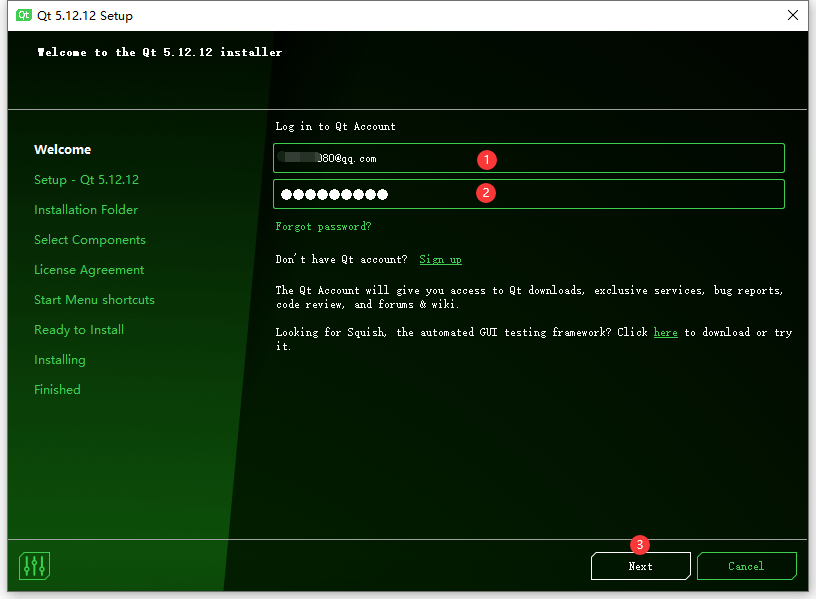
2、开源义务,按要求勾选两个选项,点击 next:
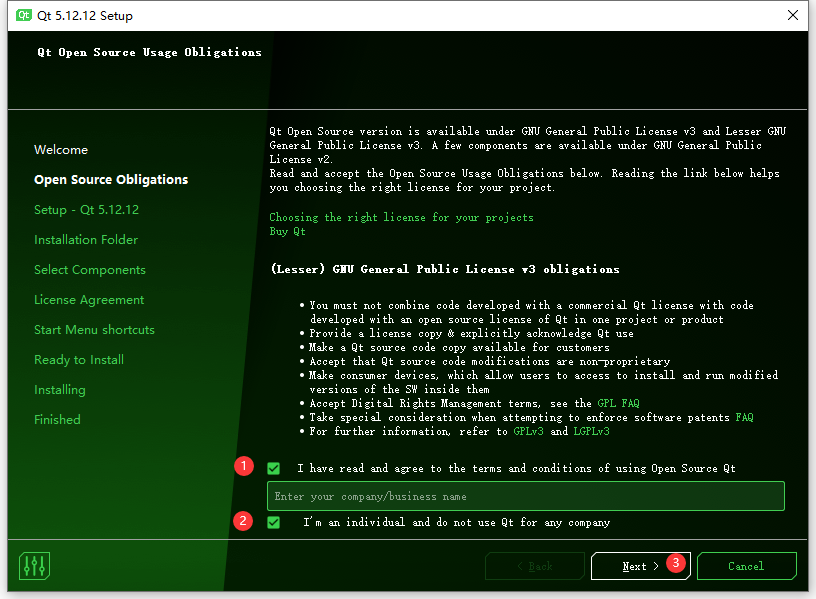
3、开始安装页面,点击next:
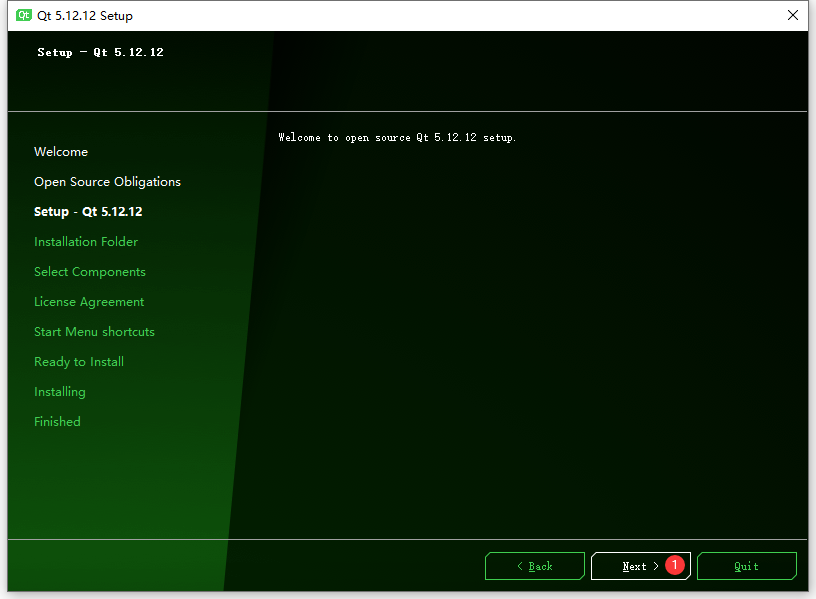
4、指定安装目录,选择一个剩余空间较多的,点击next:
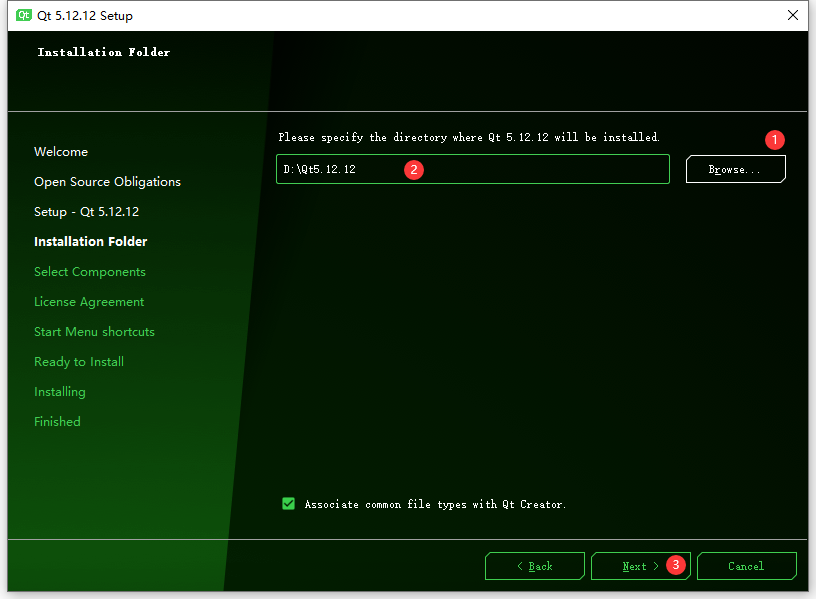
5、选择安装的组件:前面是一些编译环境相关的,MinGW是比较常用的,其他的根据自己需要选择即可。
Sources是源码,2G多的空间,建议安装。Sources后面的一些其他组件,我这里都装了,怕之后要用到。 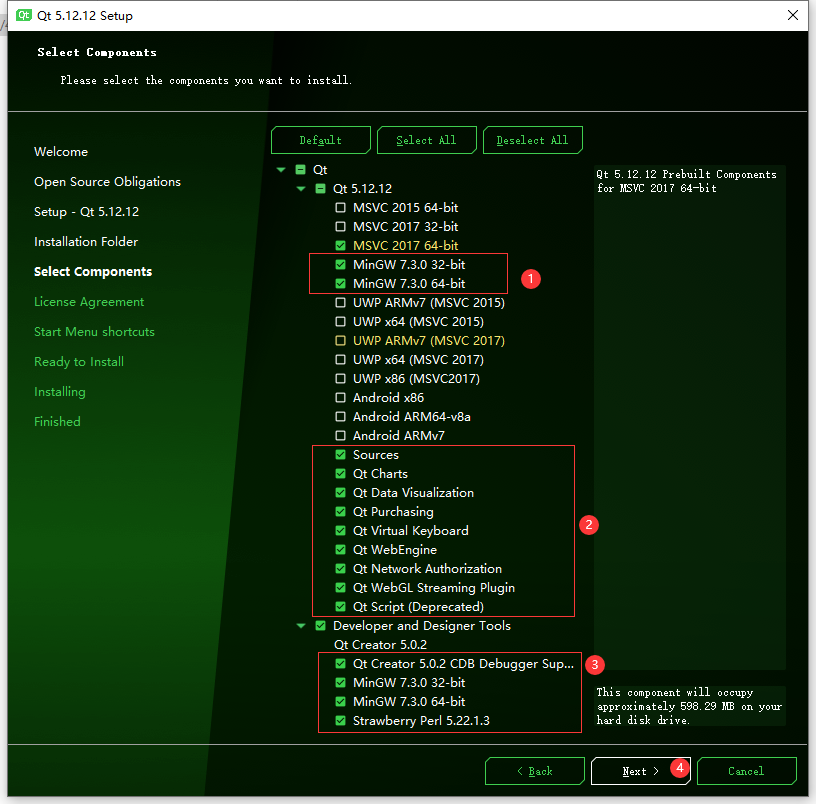
6、许可协议,勾选,点击next:
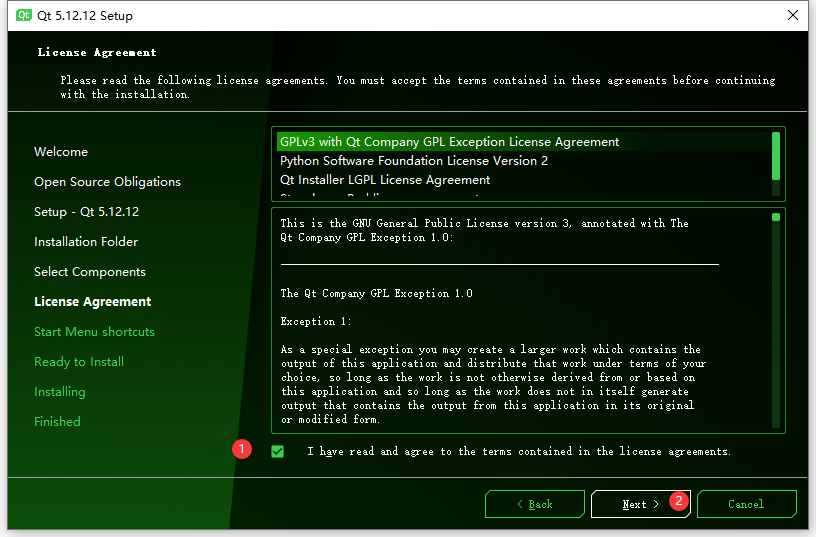
7、开始菜单名称,按照默认即可:
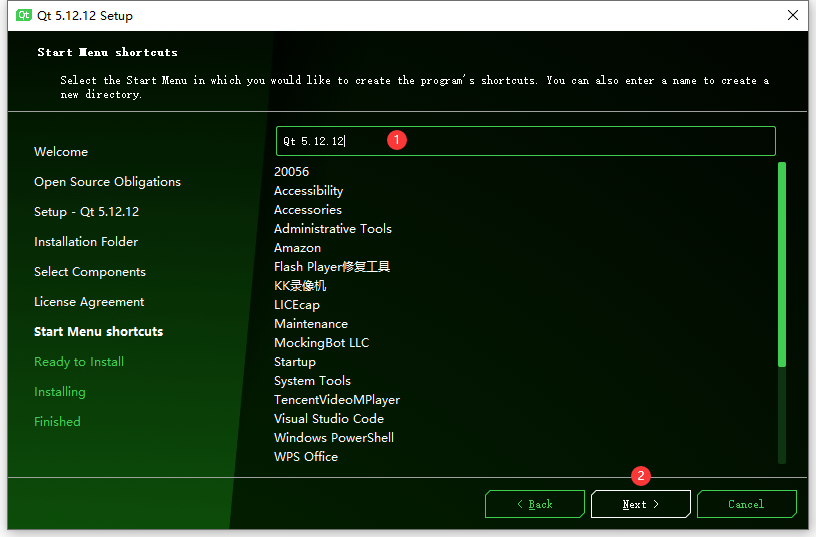
8、准备安装,可以看到这里总共需要 16.10G 的磁盘空间。点击 install:
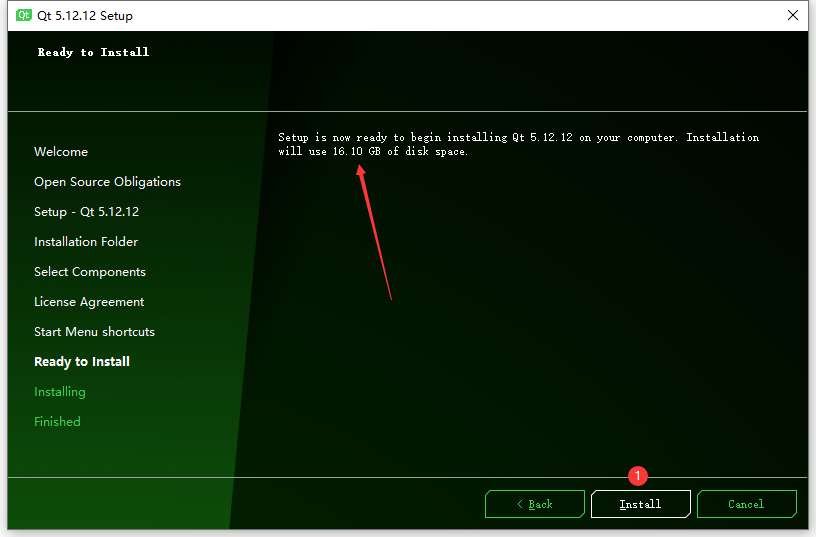
9、等待安装,大概要十几分钟才能安装好。我这安装期间会出现一个错误,见下一小节:
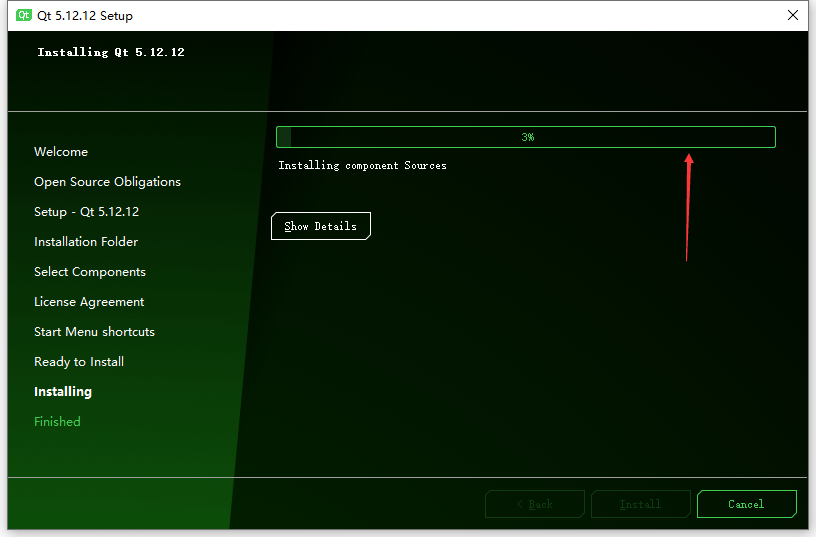
![]()
?四、解决问题:Error during installation process(qt.tools.perl):
✨4.1 问题描述
安装过程中弹出一个安装错误,报错提示如下:
Error during installation process (qt.tools.perl):Execution failed (Unexpected exit code: 1619): "msiexec /i D:Qt5.12.12\Tools\Perl52213_32\strawberry-perl-5.22.1.3-32bit.msi quiet"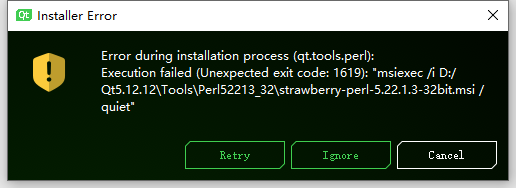
✨4.2 分析原因,解决问题
这个报错提示,执行某个程序的时候退出了,猜测应该是安装某个东西没有权限导致执行失败之类的原因。解决办法就是手动给他执行安装。
解决方法步骤:
1、首先,弹出提示框后,先不动提示框。进入提示的目录,我这里是D:\Qt5.12.12\Tools\Perl52213_32,看到里面有个.msi文件; 2、然后,双击运行
2、然后,双击运行 strawberry-perl-5.22.1.3-32bit.msi ,一直按下一步,直到安装完成;3、最后,在提示框点击 Ignore: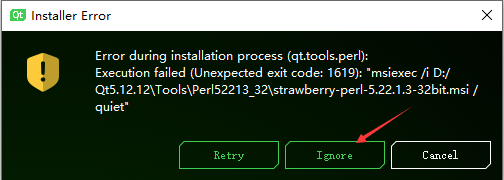
我这样操作后,最后顺利安装好了QT开发环境。安装完成后,开始菜单中多了 QT5.12.12 的相关软件:
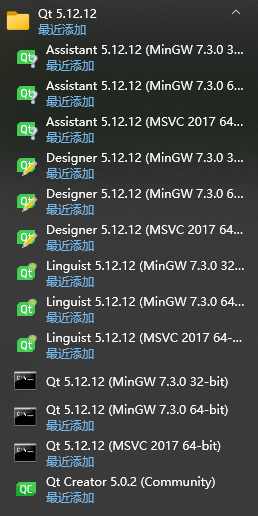
![]()
?五、总结
?本文介绍Windows系统(Win10)下安装QT5.12.12开发环境的详细步骤及问题解决。

如果文章有帮助的话,点赞?、收藏⭐,支持一波,谢谢 ???